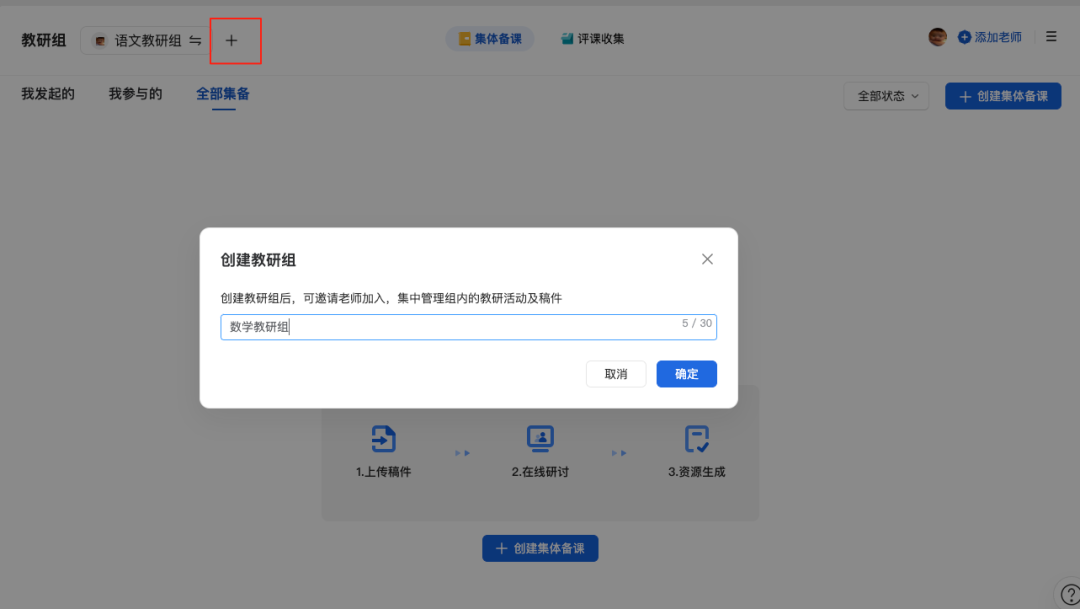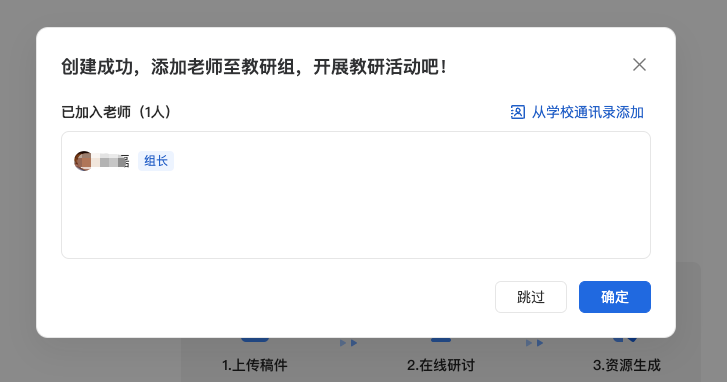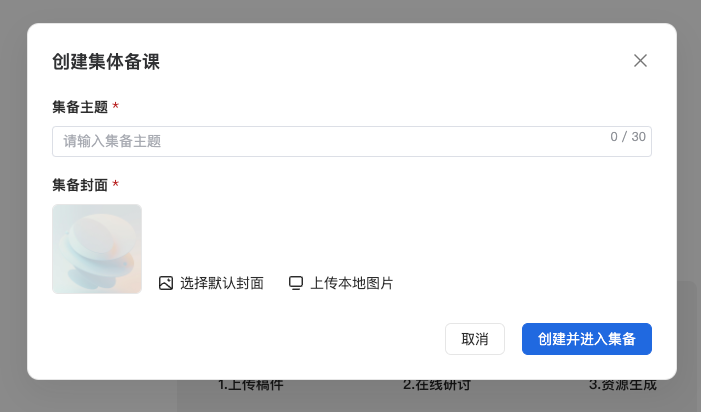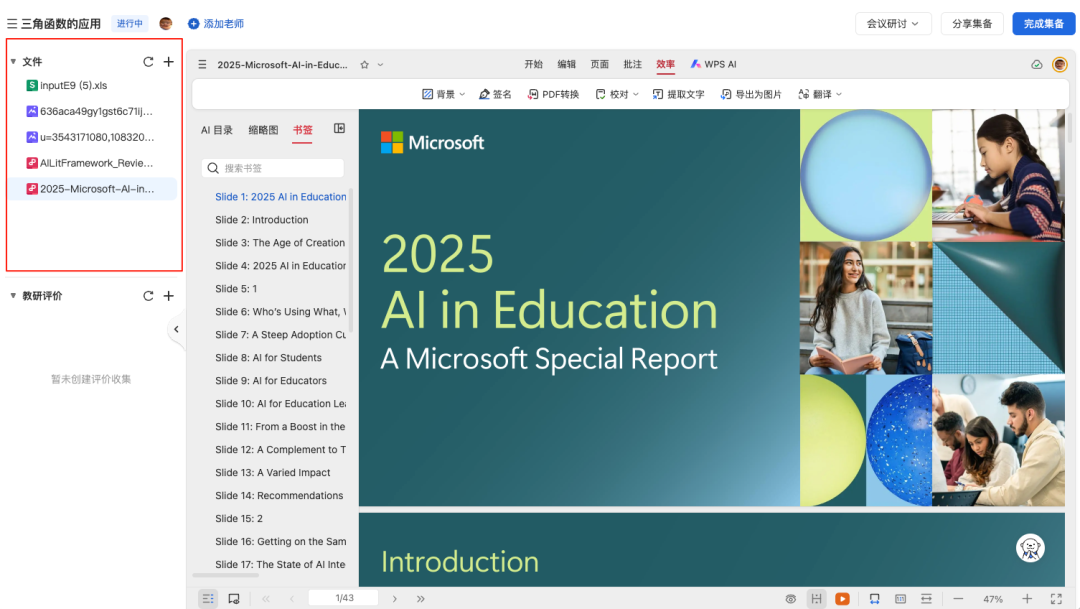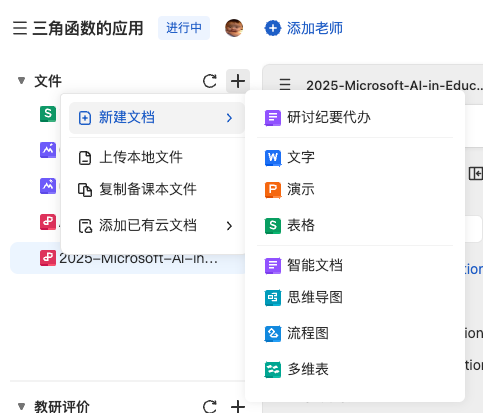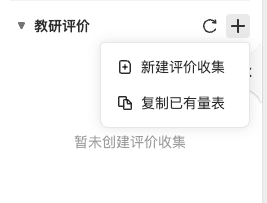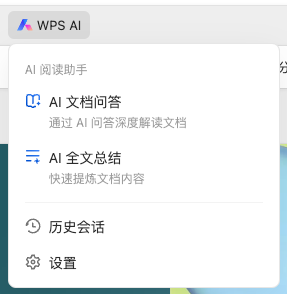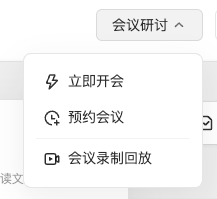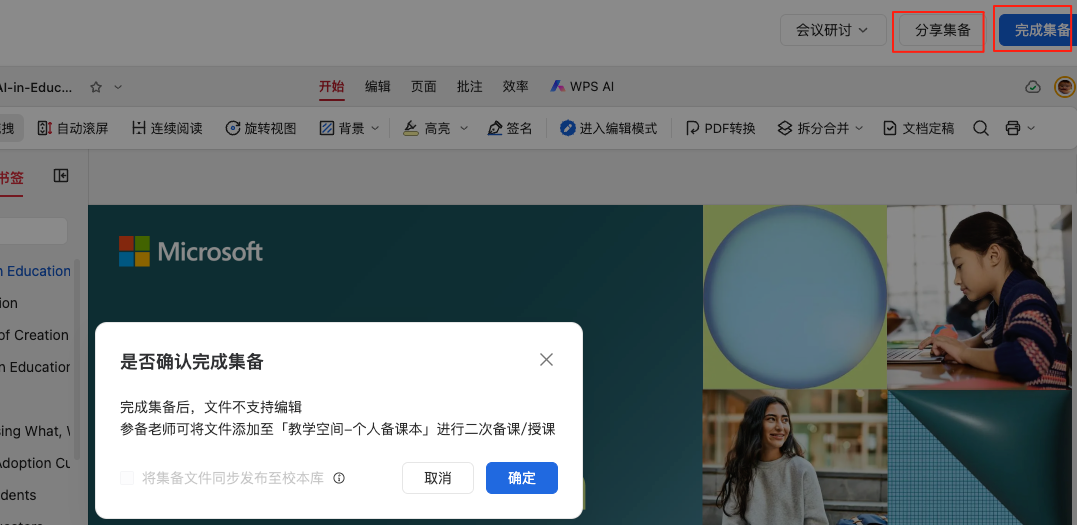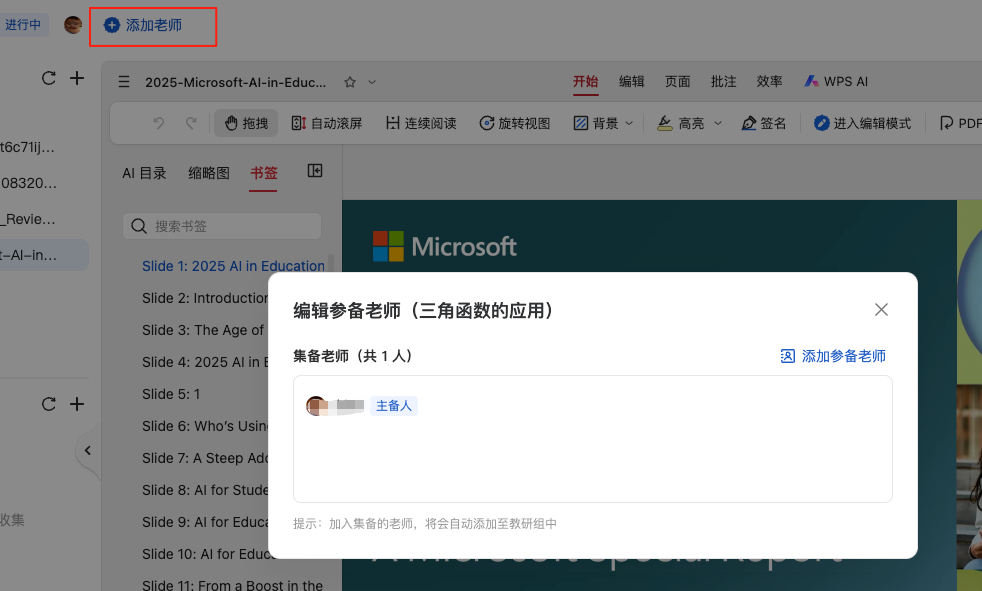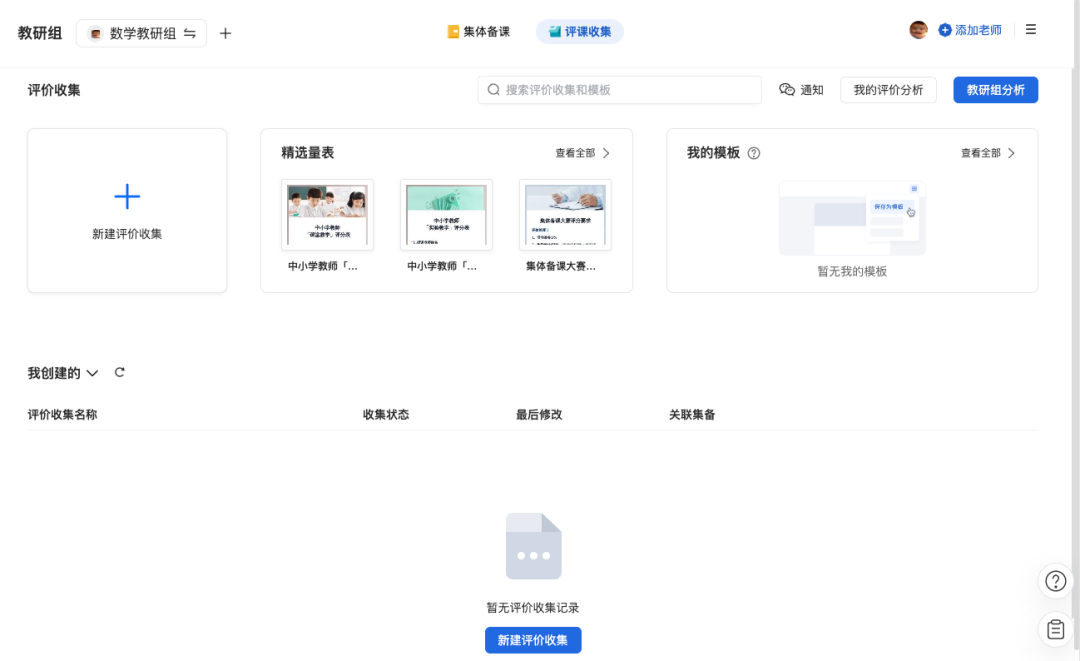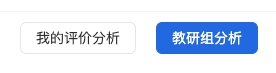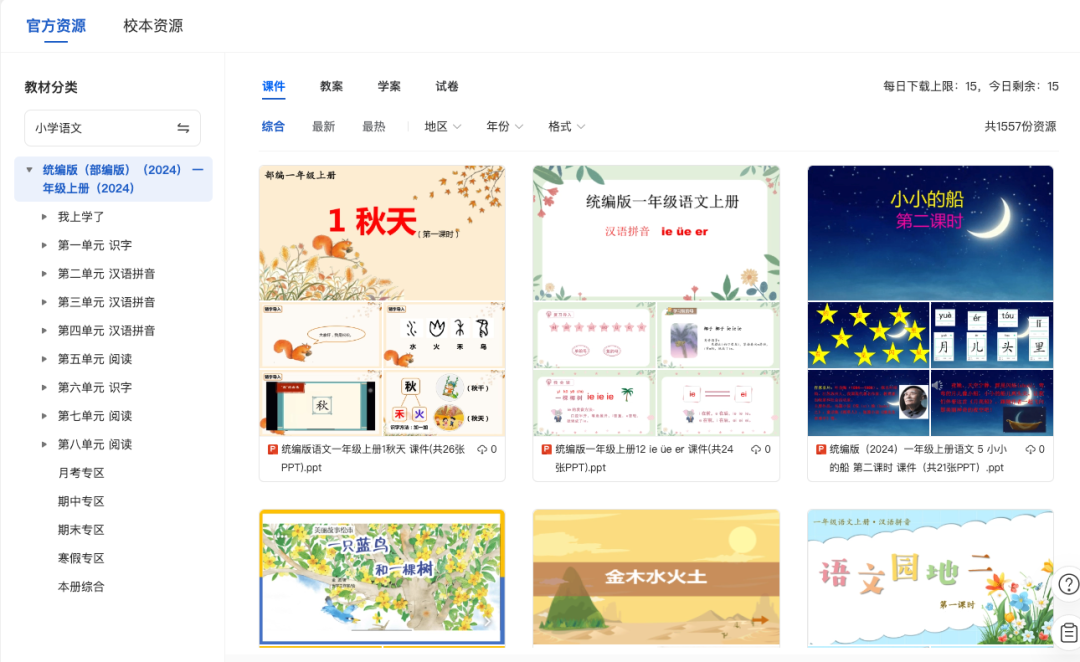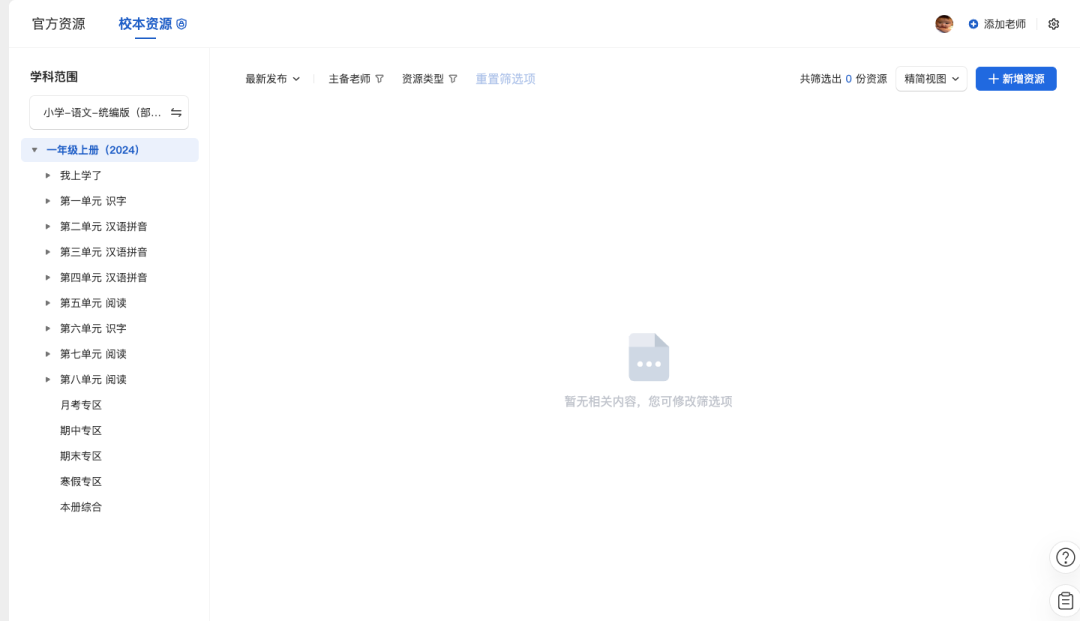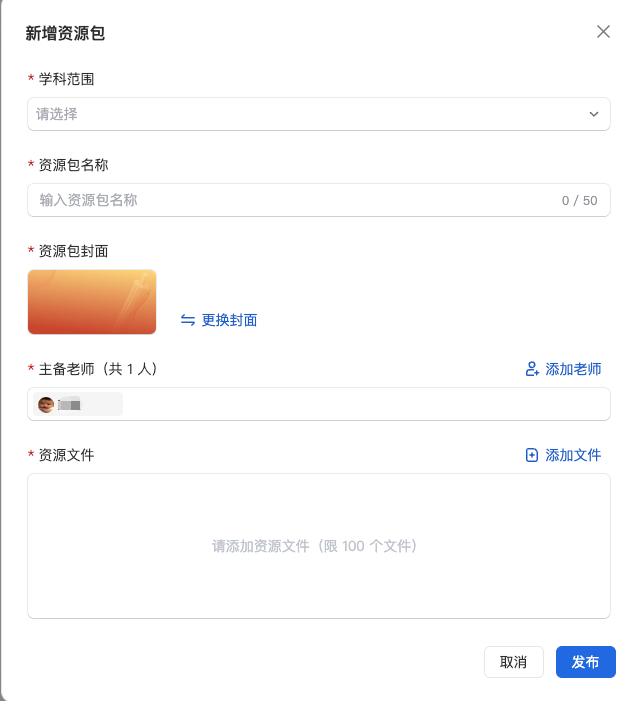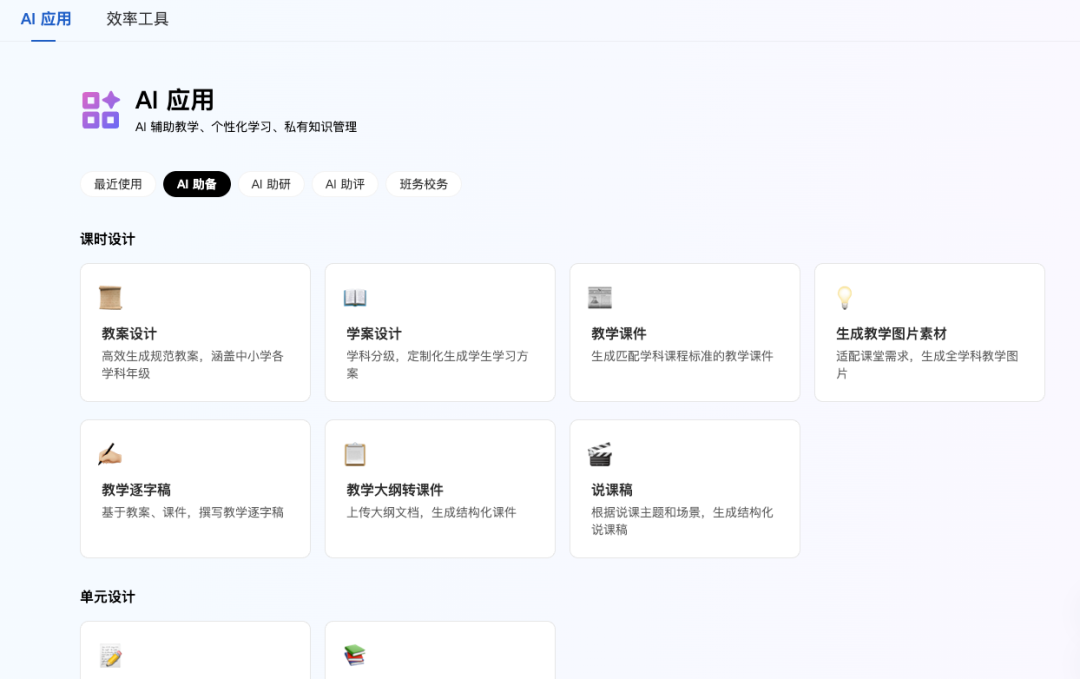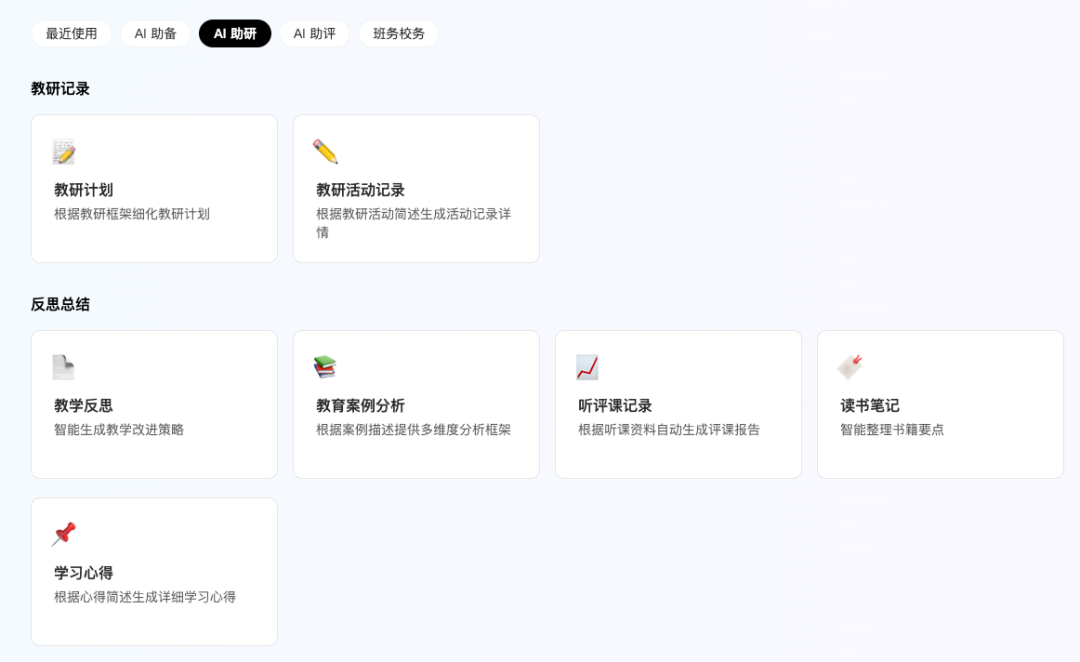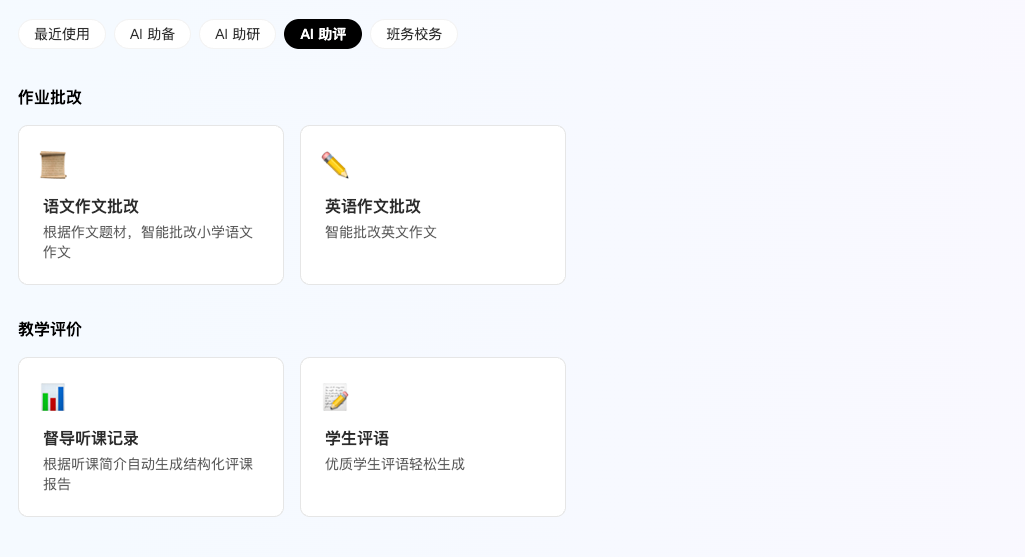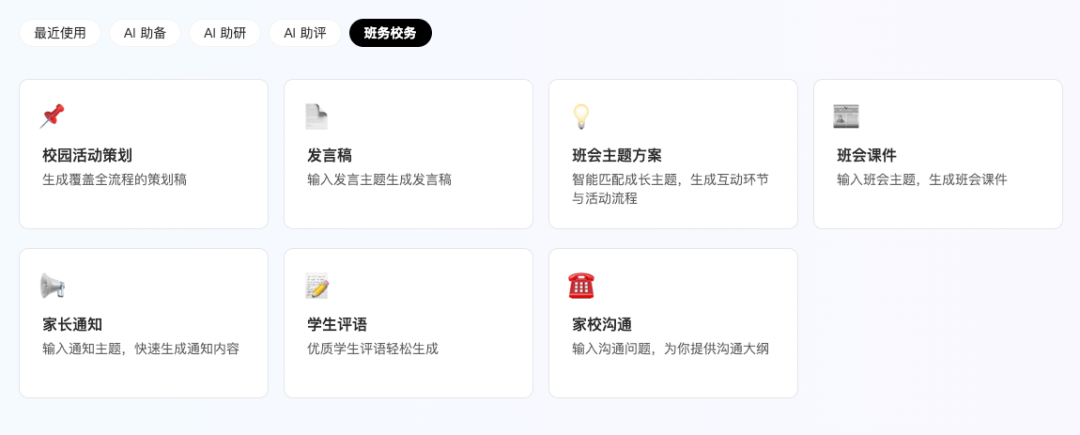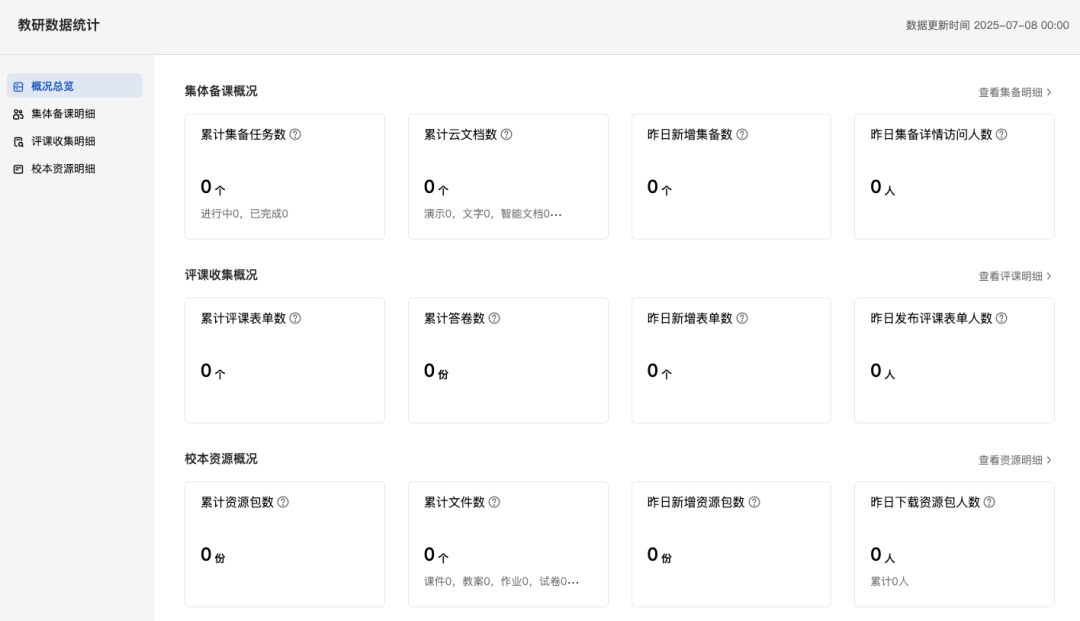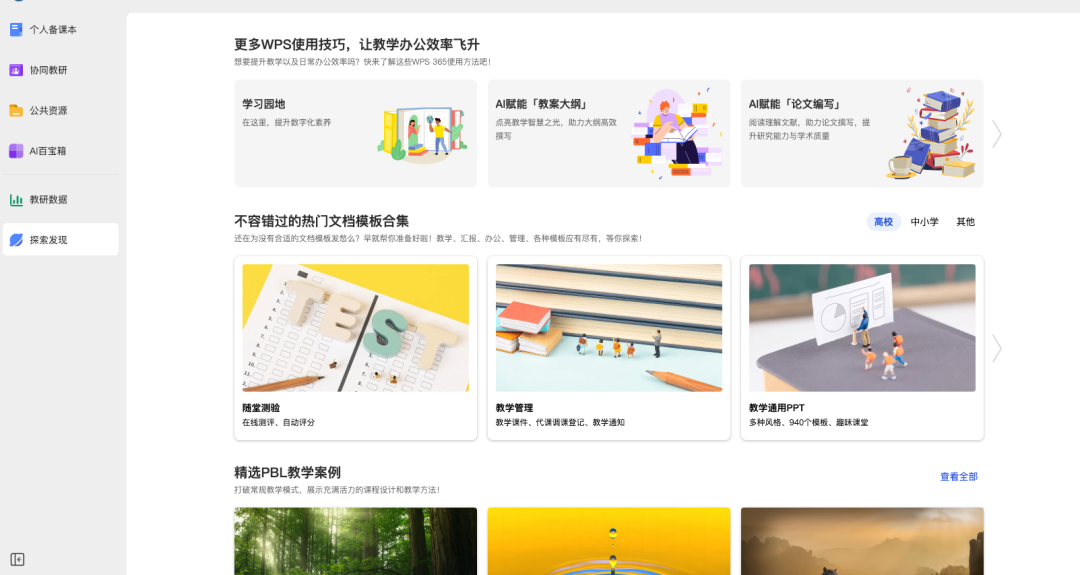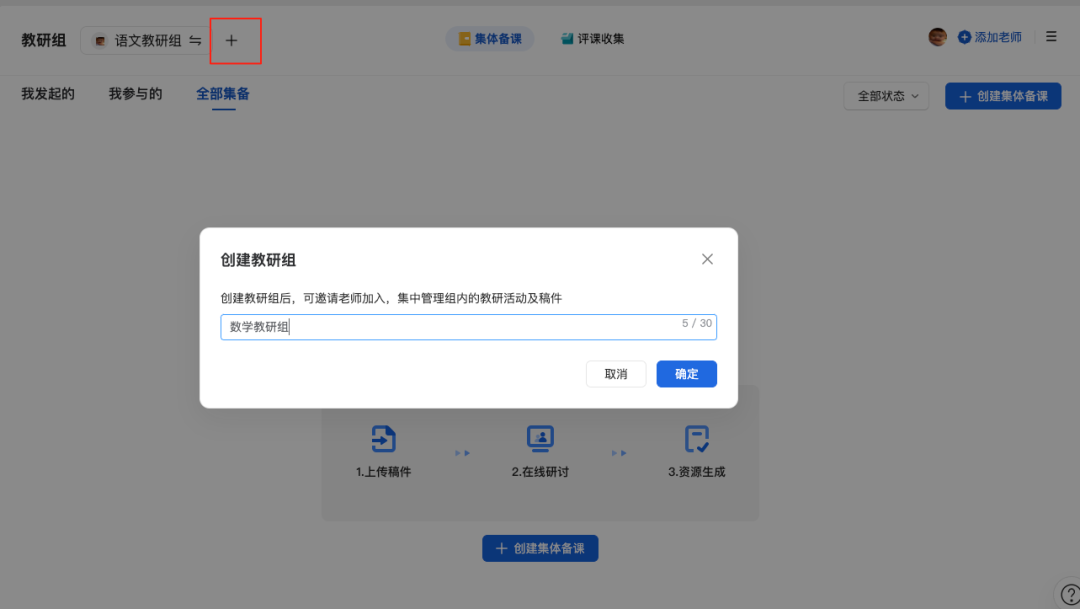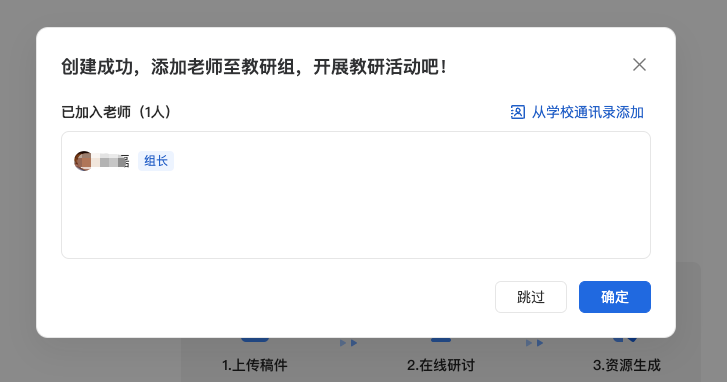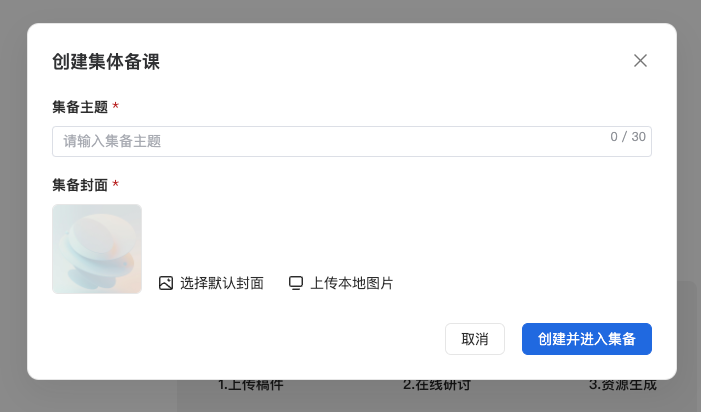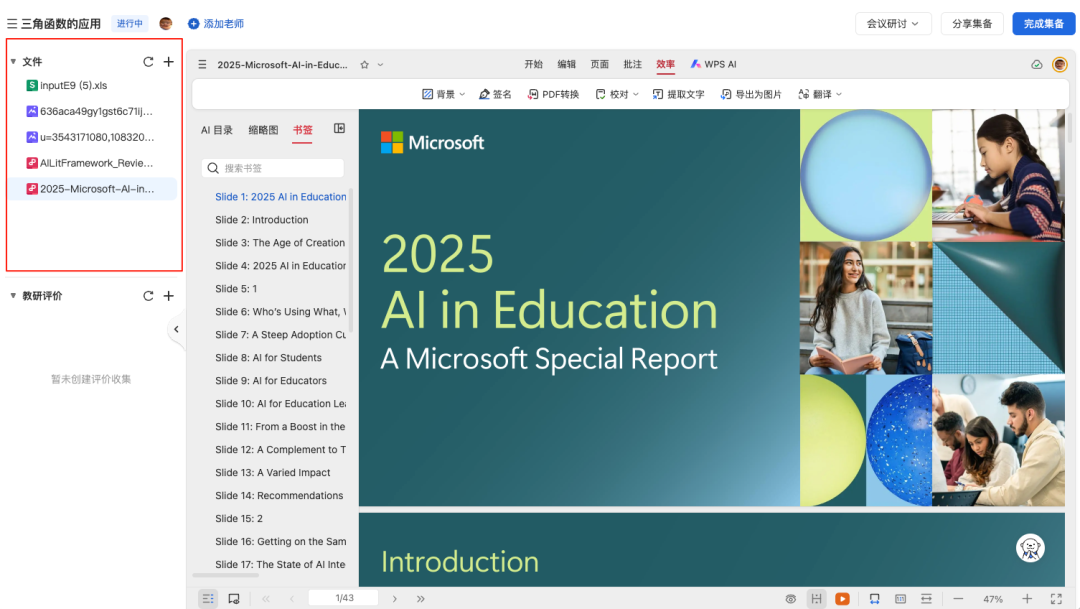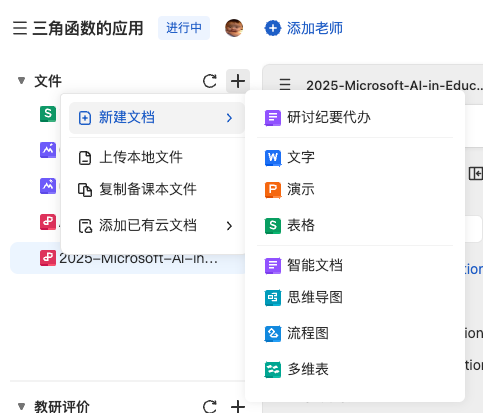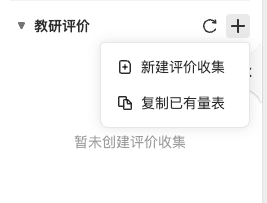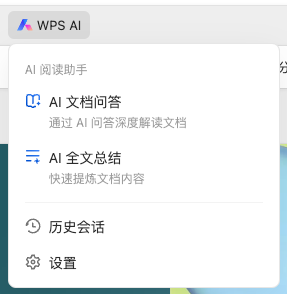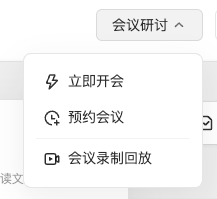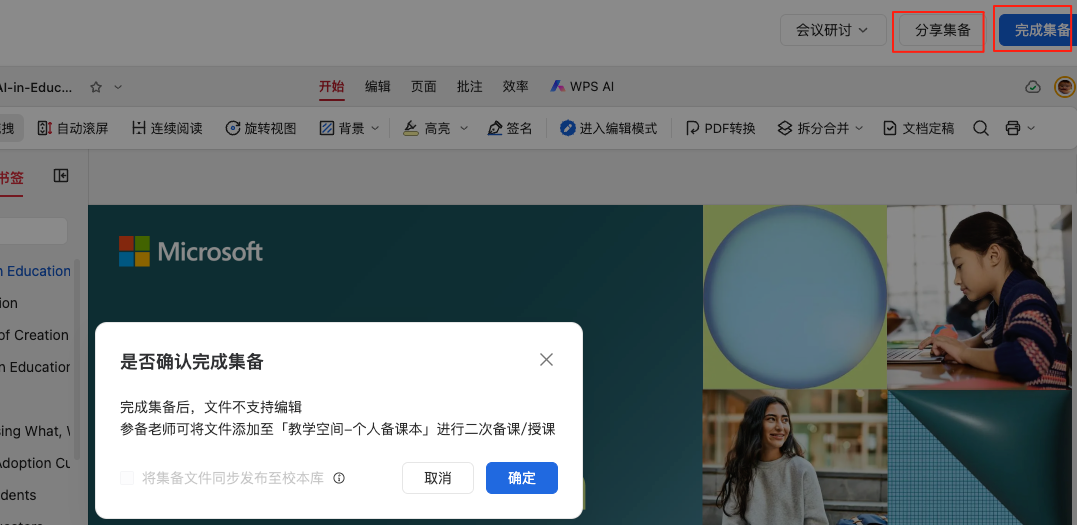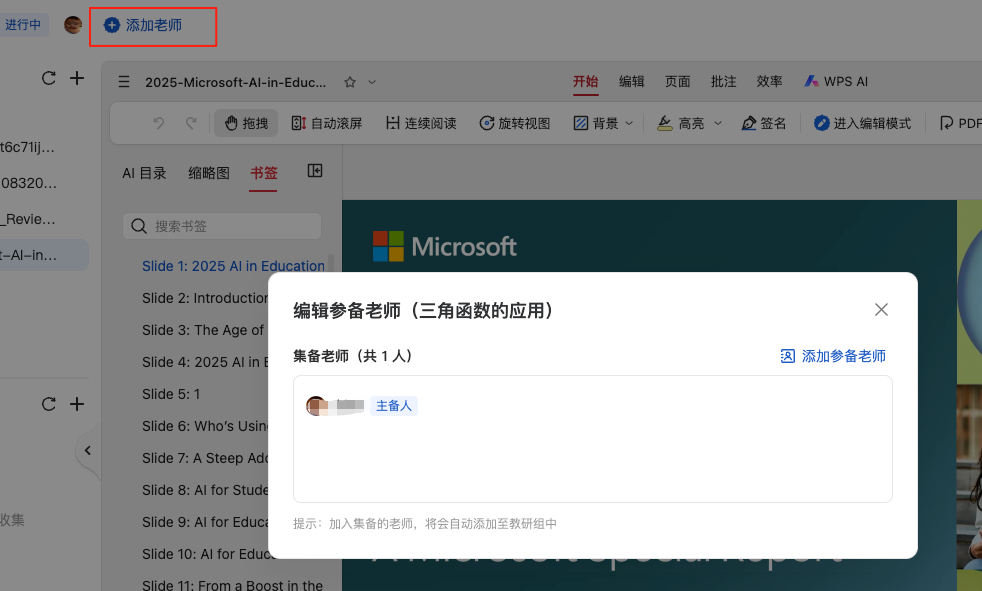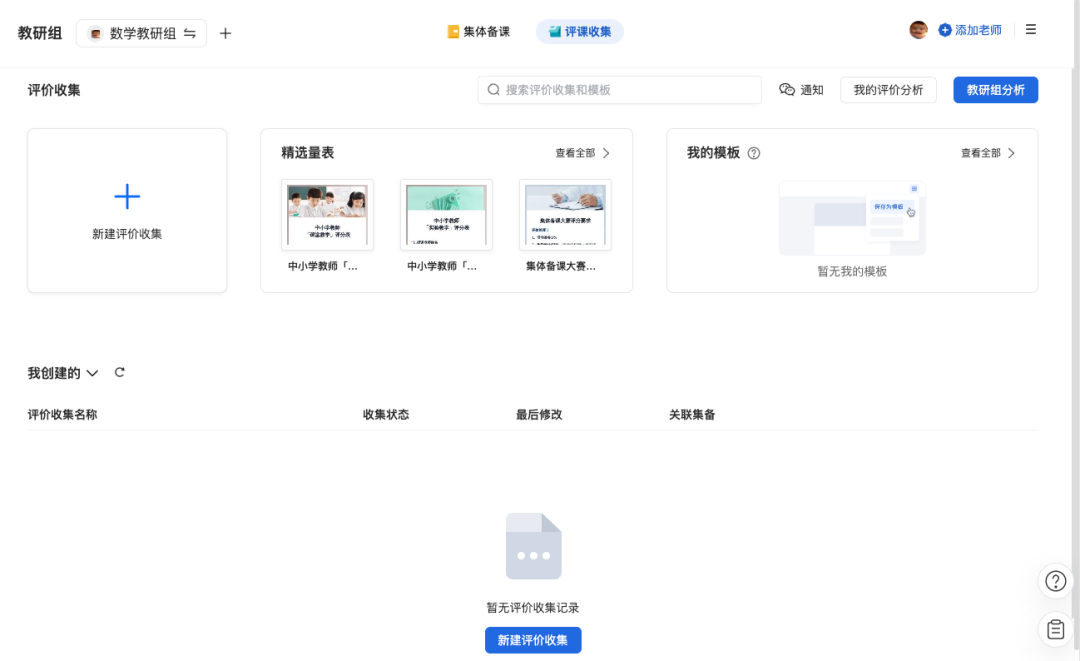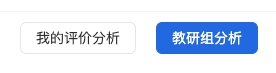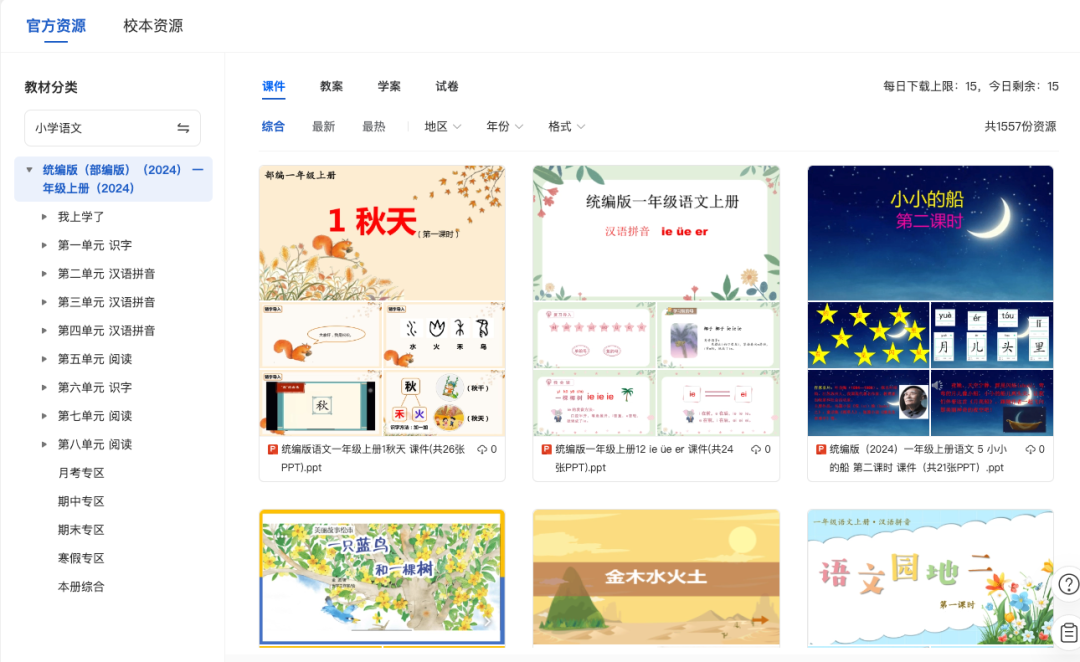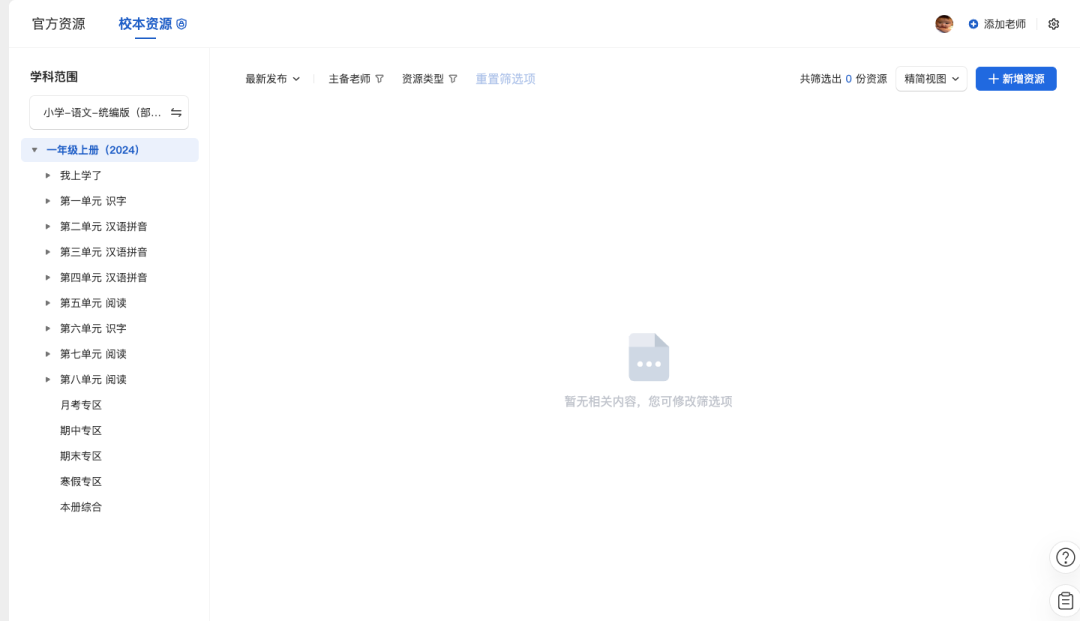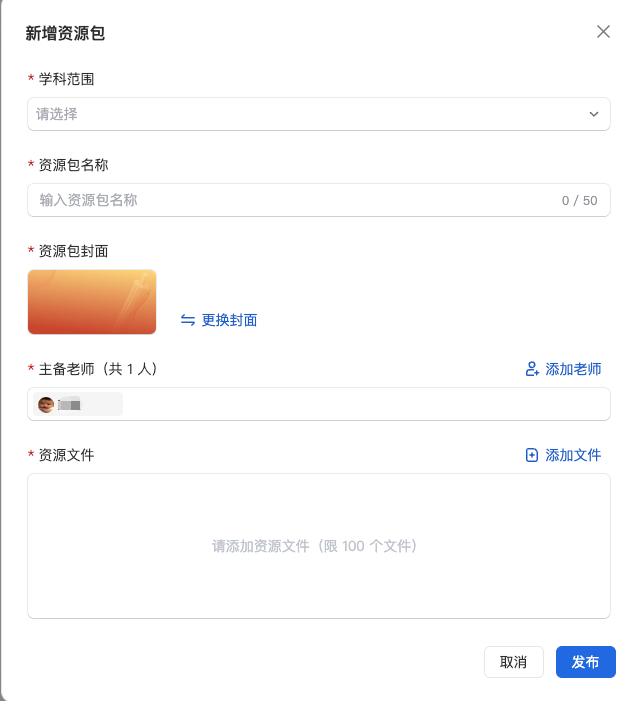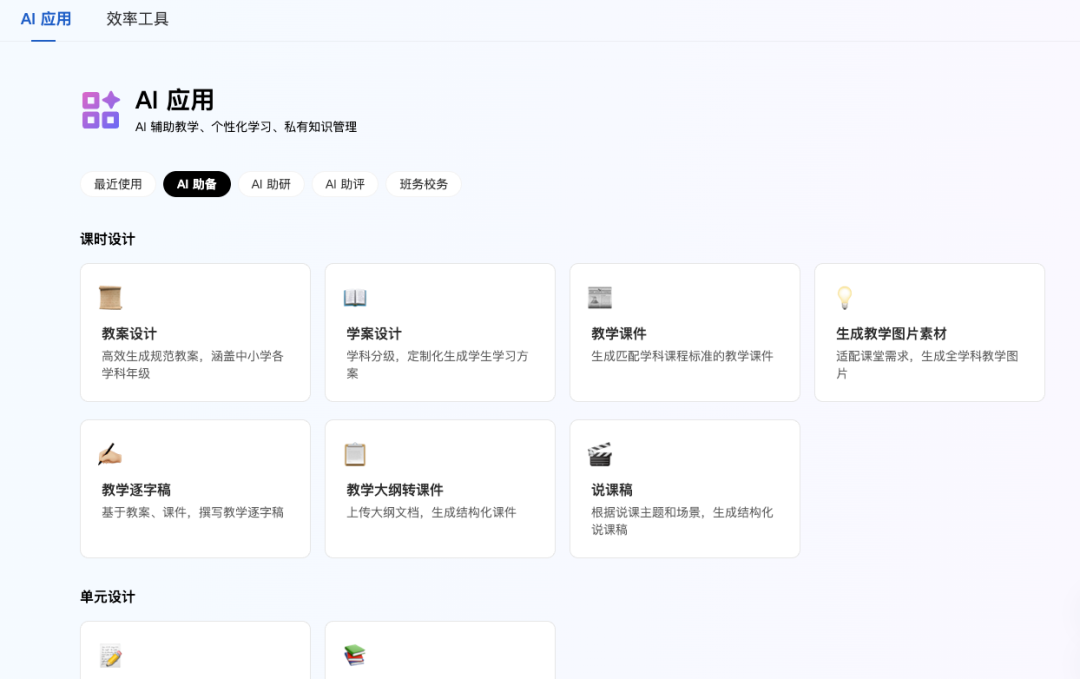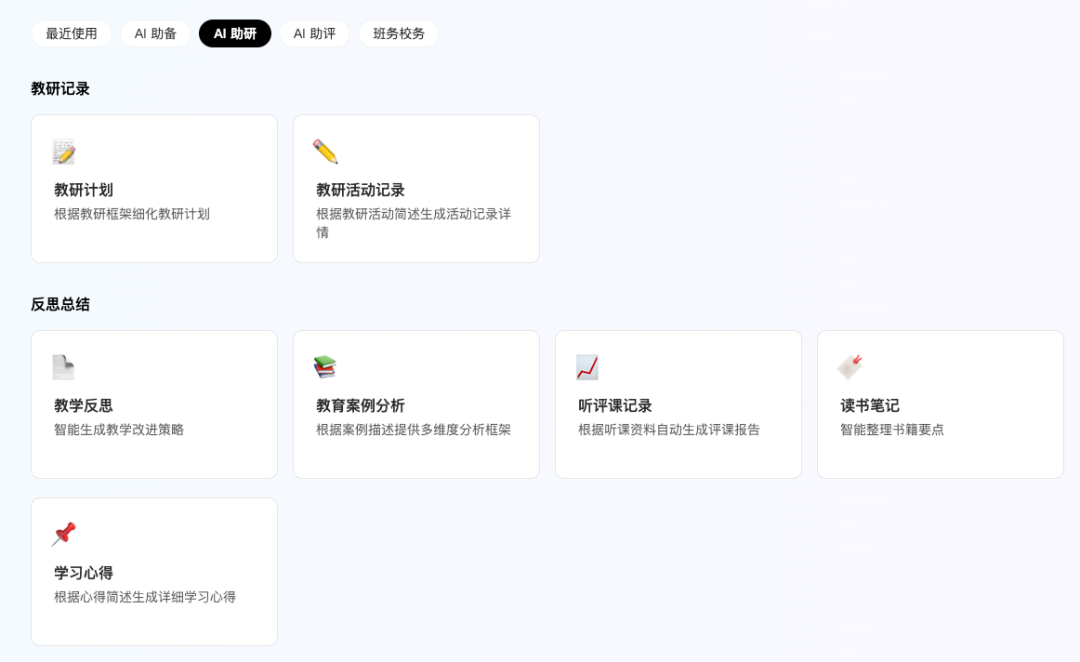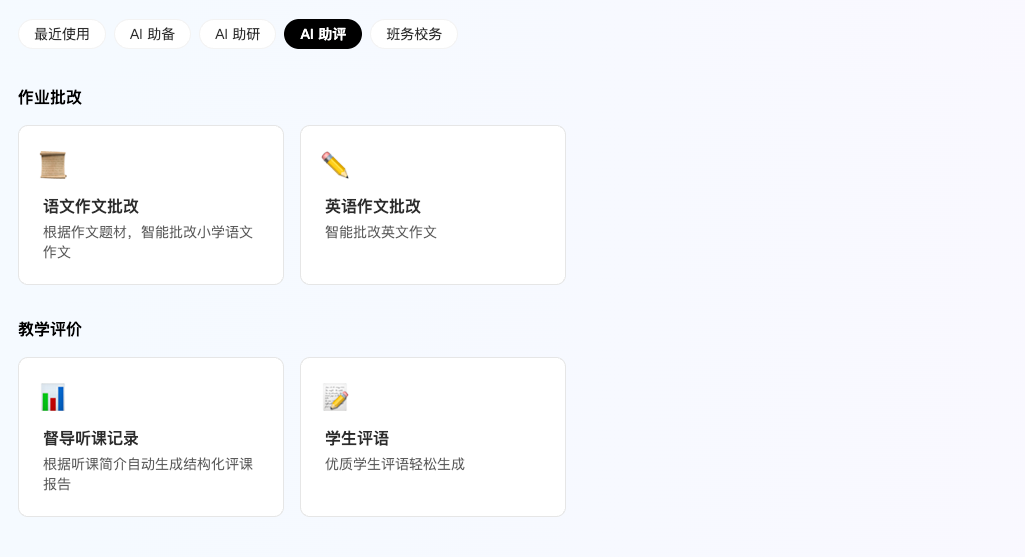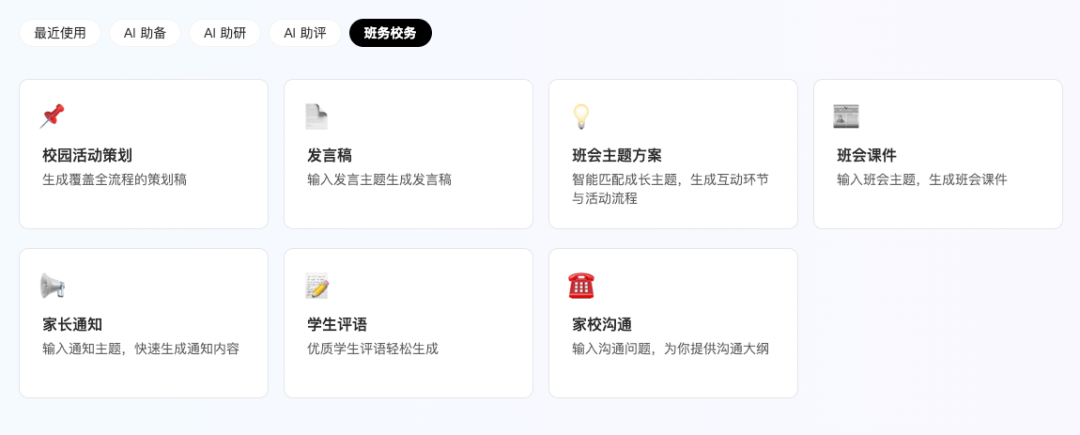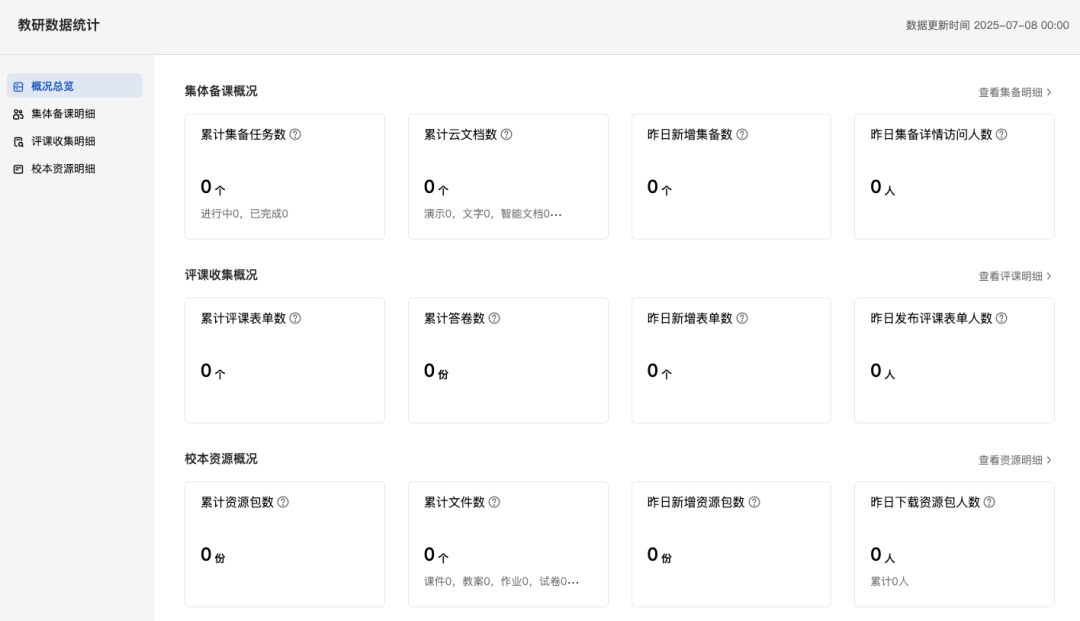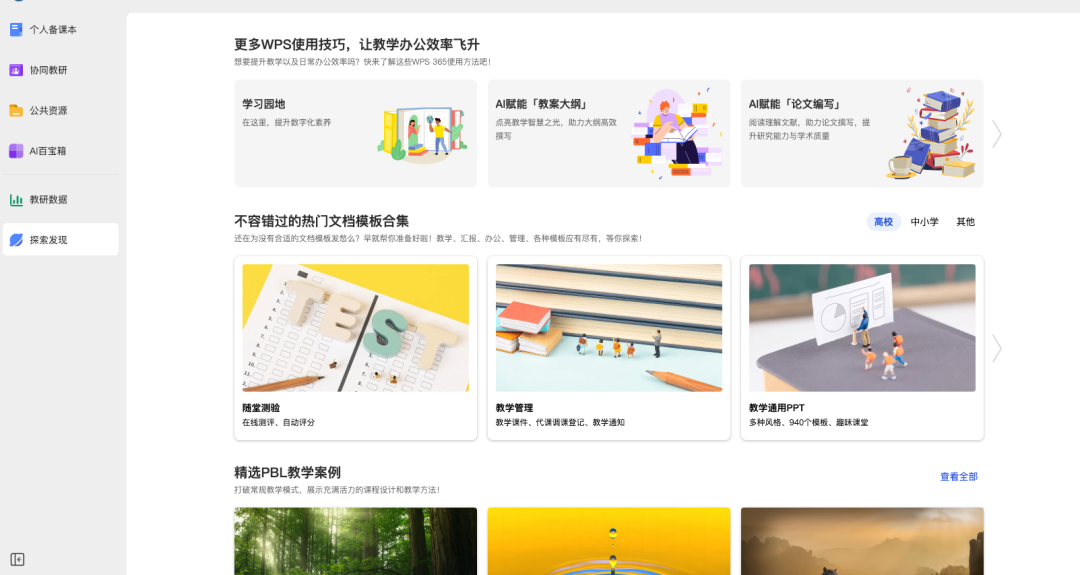最近WPS的教学空间新增了一个“AI百宝箱”。这个功能跟Google推出的Gemini for Education很像,加之我们之前还没介绍过教学空间,我们这次就一起介绍一下吧。
首先教学空间的开通,需要下载“教育专版”。下载地址:
https://365.wps.cn/edu/download
教育专版进入后这里会多一个入口:
https://ewb.wps.cn/lessons
点击进入后,界面是这样的。首先右上角提供了教师/学生身份的切换。教师功能相对丰富一点,提供个人备课本、协同教研、公共资源、AI百宝箱(需开通)、教研数据和探索发现六个大版块。
进入个人备课本之后,我们可以看到分为课件和作业两个版块。课件版块我们可以看到提供新建课件和导入两个创建在线课件的办法。
新建课件我们可以看到提供如下几种创建的方式。都是使用WPS自身的功能来创建一个基础的文档。但是有个智能备课的功能还是值得看一下。
点击智能备课后,弹出如下界面。我们可以看到可以提供课时设计、单元设计、活动设计和作业设计四个类型。
我们这次试试“课时设计”的“教案设计”。第一步我们需要先选择本课的主题。系统提供选择课文或输入课文。选择的话我们可以看到提供了学段、学科、教材版本、课本、单元和课题的选择。
选择完成后,我们可以上传一下相关的参考材料。并且提供相应的其它要求。比如我要求增加课堂互动,并且提供相应的图片。
最后我们开启一下DeepSeek R1的深度思考和联网搜索,深度思考可以帮助我们也清晰的理解这个教案生成的思路,便于生成后的调整。联网搜索可以提供相应的网络资料。
点击“下一步”之后,系统进入一个标准的AI对话界面,开始进入相应的文档整理。
系统会先帮你生成一个大纲。如果需要调整,可直接在下方输入相应的调整需求。系统会重新生成。如果确认没问题,可以直接点下方的“确认大纲并生成文档”。
然后系统就开始生成相应的教案,我们可以看到右侧有提供大纲的显示。并且每个大纲节点上,都提供了一个参考内容的列表,点击可以进行查看或调整。我们这个文档生成完成后,可以直接对文本进行编辑。因为这本来就是WPS的基础功能。并且系统会直接保存至个人备课本。并提供直接下载word文档。
而在“作业”版块,我们可以看到是基于WPS的“智能表单”功能,提供了拍照作业上传和收文件作业两个大功能。
协同教研主要提供集体备课的相关支持。在集体备课前,需先创建教研组。如果没有创建或加入过教研组,会在页面直接提供一个创建入口。如果已经创建或加入了教研组,可以再点击左上角教研组名称旁边的+号来添加教研组。创建教研组很简单,输入名称,并且选择要加入到教研组的人即可
教研组创建好之后,就可以发起或加入集体备课了。创建集体备课也很简单,输入一个名称,并选择一个封面即可。
进入集备界面后,可以上传相应的文档,目前基本日常的文档都可以支持,包括视频文档。
也提供文档的新建,新建文档则是目前WPS支持的文档都可以。
可以随时进行教研评价的收集可以新建评价收集,也可以复制已有的量表。
主操作区域是显示上传的内容可以根据查看的内容,进行播放模式、背景、签名、等的相关操作,以及针对文档进行编辑操作。
如果刚好遇到暑假或寒假,老师们不在一起,还可以尝试线上会议模式。
如果需要非本教研组的人来参加,还可以直接分享给对方。全部完成后,可以点击“完成集备”,集备完成后相关文档将不再可编辑。
集备过程中,我们也可以随时把人拉进来一起进行集备。
在集体备课界面,还提供一个评课收集。可以随时收集相应的评课评价。如果目前没有合适的量表,可以看看下面提供的相应的模板。
评价完成后,可以进行“我的评价分析”和“教研组评价分析”,直接针对量表结果生成图表并进行分析。
公共资源部分提供“官方资源”和“校本资源”两个部分。
官方资源是WPS官方提供的一些教学资源,提供了课件、教案、学案和试卷四个大类。提供了相应的下载,目前限定是一天可以下载15份。
校本资源库则是向本校教职工开通的相应功能。仅限本校内使用。提供了校本资源共享,并支持AI文档智能问答。校本资源库界面跟官方资源库一样,提供了根据课程和单元的分类。
上传过程也是比较清晰,选择“学科范围”后,填写一下资源包名称,兵工一下封面,以及主备老师名称,添加文件后,即可发布。
AI百宝箱提供了AI应用和效率工具两个大的版块。其中效率工具是和学生界面的功能相同。
AI应用目前提供了AI助备、AI助研、AI助评和AI班务四个小版块。AI助备主要提供了课时设计、单元设计、活动设计和作业设计四个分类的16个AI应用。刚才我们就用过教案设计,其它的我们就不详细介绍了,大家可以仔细看看。
教研数据版块提供了整个教学空间的相应使用情况统计,包含备课任务数、云文档数、集备次数以及资源下载数等等。并且提供了集体备课明细、评课收集明细和校本资源明细,各位教务主任可以从这里对整体的使用情况进行汇总分析。
其实最后还有一个“探索发现”版块,会提供一些使用小技巧,以及案例和模板合集,大家可以看一下。
今天就介绍到这里啦,有详细的问题,可以在评论区我们一起聊一下吧。